Cómo clonar un repositorio de GitHub: Guía paso a paso para principiantes
Git es el sistema de control de versiones distribuido más utilizado en el mundo. Es gratuito, de código abierto y puede manejar desde proyectos pequeños hasta proyectos masivos. Git facilita la creación de nuevos repositorios de proyectos en tu disco local o clonarlos desde repositorios remotos.

Uno de los repositorios remotos más populares es GitHub. Hasta junio de 2022, GitHub informa que hay más de 83 millones de desarrolladores, 4 millones de organizaciones y 200 millones de repositorios (tanto públicos como privados) en el servicio. En otras palabras: es enorme.
Para aquellos que nunca han trabajado con Git y GitHub, no es tan complicado como crees. Y si trabajas con plataformas de código abierto de cualquier tipo, es muy probable que eventualmente tengas que clonar un repositorio de GitHub. Afortunadamente, este proceso es muy fácil de hacer.
Déjame mostrarte cómo se hace.
Lo que necesitarás
Estoy mostrando cómo se hace desde la línea de comandos git y el cliente de GitHub Desktop. Puedes optar por usar uno u otro (o ambos), pero te recomiendo que eventualmente aprendas a trabajar con la interfaz de línea de comandos de Git porque es más versátil y se puede usar en servidores sin interfaz gráfica. También querrás tener una cuenta de GitHub porque algunos repositorios no se pueden clonar de forma anónima.
Dicho esto, vamos a clonar.
 Cómo crear una imagen personalizada con Podman en Linux
Cómo crear una imagen personalizada con Podman en LinuxCómo clonar un repositorio desde la interfaz gráfica
Si aún no has instalado el cliente oficial de GitHub Desktop, hazlo ahora. Una vez que tengas el cliente instalado, asegúrate de iniciar sesión en tu cuenta de GitHub. Esto se hace desde Archivo | Opciones | Cuentas (Figura A).
Figura A
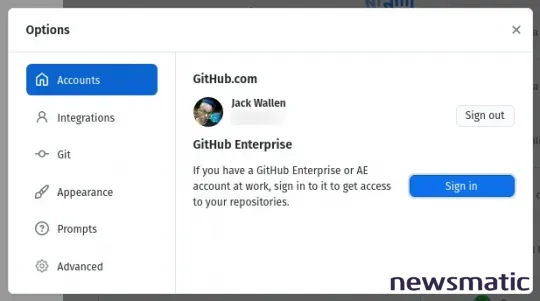
Supongamos que has encontrado un repositorio genial que quieres clonar para colaborar en el proyecto o simplemente instalarlo. Localiza ese proyecto en GitHub y haz clic en el menú desplegable Code, donde verás la URL del repositorio (Figura B).
Figura B
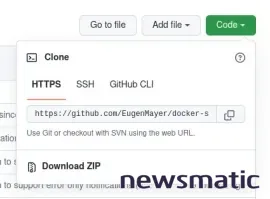
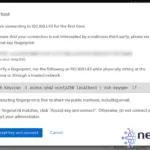 Cómo instalar Cockpit Client y conectarlo a tu servidor Cockpit
Cómo instalar Cockpit Client y conectarlo a tu servidor CockpitCopia la URL de ese repositorio y luego regresa al cliente de GitHub Desktop. Haz clic en Archivo | Clonar repositorio y luego, en la ventana que aparece (Figura C), haz clic en la pestaña URL y pega la URL del repositorio en el campo URL.
Figura C
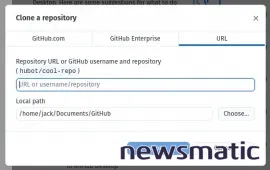
Haz clic en Clonar y el repositorio se clonará en el directorio local que se muestra en el campo Ruta Local.
Cómo clonar un repositorio desde la línea de comandos
Este método es aún más fácil y asume que tienes Git instalado en tu máquina. Con la URL del repositorio copiada, abre una ventana de terminal y ejecuta el siguiente comando:
git clone URL
 Aprende IT de forma integral por solo $20 hasta el 3 de abril
Aprende IT de forma integral por solo $20 hasta el 3 de abrilDonde URL es la URL del repositorio que deseas clonar.
Una vez que la clonación esté completa, deberías encontrar un nuevo directorio con el nombre del proyecto. Por ejemplo, si estás clonando `docker-sync` de GitHub, el directorio se llamará `docker-sync`.
Y eso es todo lo que necesitas para clonar un repositorio de GitHub. Ya sea que prefieras hacerlo mediante una GUI o la línea de comandos, estás listo.
En Newsmatic nos especializamos en tecnología de vanguardia, contamos con los artículos mas novedosos sobre Desarrollo, allí encontraras muchos artículos similares a Cómo clonar un repositorio de GitHub: Guía paso a paso para principiantes , tenemos lo ultimo en tecnología 2023.

Artículos Relacionados